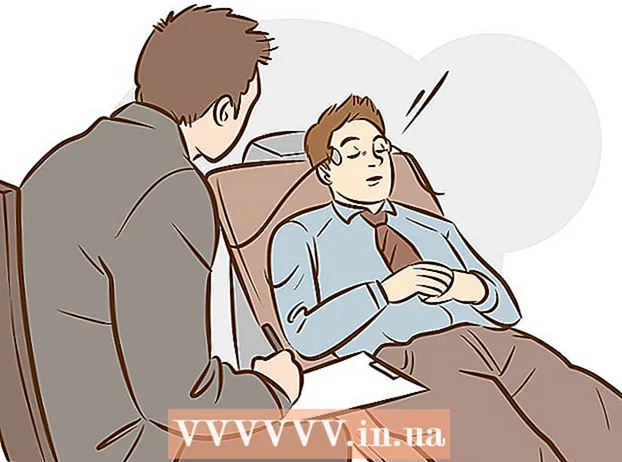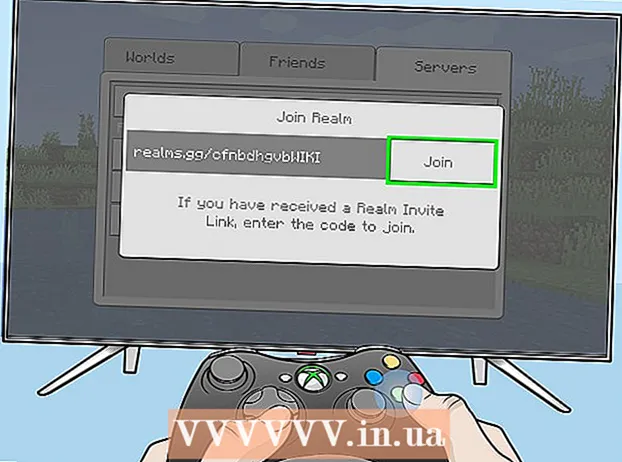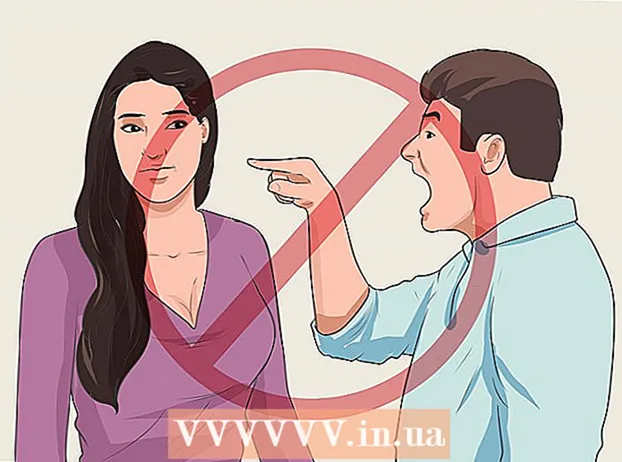Аўтар:
Laura McKinney
Дата Стварэння:
7 Красавік 2021
Дата Абнаўлення:
1 Ліпень 2024

Задаволены
Siri - гэта праграма віртуальнага памочніка Apple, таксама вядомая як функцыя галасавога кіравання, упершыню запушчаная на iPhone 4S і пазнейшых мадэлях. Калі вы хочаце ўсталяваць Siri на старых мадэлях iPhone, вы павінны зрабіць джейлбрейк тэлефона і выкарыстоўваць Cydia для ўсталёўкі прамежкавага праграмнага забеспячэння. Акрамя таго, вы ўсталёўваеце законную праграму, якая мае тыя ж функцыі, што і Siri. Каб даведацца два вышэйпералічаных спосабу, прачытайце наступны артыкул.
Крокі
Частка 1 з 3: Разблакіроўка тэлефона з Siri
Атрымаць альтэрнатыўнае прыкладанне для галасавога кіравання. Паколькі iPhone 4 не падтрымлівае Siri, адзіны спосаб наладзіць яго - зрабіць джейлбрейк прылады. Але гэта не адзіны спосаб выпрабаваць галасавое кіраванне, бо ёсць мноства прыкладанняў, падобных і нават лепшых, чым Siri.
- Цмок ідзі! Адзін з самых папулярных прыкладанняў галасавога кіравання, распрацаваны самой кампаніяй. Ён працуе з вялікай колькасцю іншых прыкладанняў, у тым ліку Yelp, Spotify, Google і многімі іншымі.
- Dragon Diction - гэта дадатковае прыкладанне на Dragon Go! дазваляе эксперыментаваць з уласным голасам.

Выкарыстоўвайце функцыю галасавога кіравання, убудаваную ў iPhone 4. Магчыма, у вас няма прыкладання Siri, але, магчыма, вы ўсё яшчэ можаце аддаваць галасавыя каманды? Каб атрымаць доступ да функцыі галасавога кіравання, націсніце і ўтрымлівайце кнопку "Дадому", пакуль функцыя не з'явіцца. Тэлефон вібруе і гукавым сігналам пры адкрыцці галасавога кіравання.- Зрабіце тэлефонны званок, сказаўшы "Званіць Імя"альбо" Тэлефануйце Нумар тэлефона #’.
- Патэлефануйце ў FaceTime, сказаўшы "FaceTime Імя’.
- Прайграйце песню, сказаўшы "Уключэнне назва песні, імя спявачкі, альбомКалі вы скажаце "Геній", iTunes аўтаматычна абярэ песню, амаль ідэнтычную адкрытай на дадзены момант песні.

Выкарыстоўвайце Пошук Google. Дадатак Google Search утрымлівае праграму для распазнання гаворкі. Хоць гэта толькі інтэрфейс Google Search, вы можаце хутка шукаць і атрымліваць доступ да Інтэрнэту, а таксама дадаваць сустрэчы ў Google Calendar альбо ўсталёўваць памяткі. рэклама
Частка 2 з 3: Разблакіруйце iPhone 4
iOS 7

Праверце версію iOS. Вы можаце зрабіць джейлбрейк iOS 7 iPhone 4, пакуль вы не выкарыстоўваеце версію 7.0.6. iOS 7.1, бо ўцёкі з турмы адключаны, няма ніякіх прыкмет таго, што яго можна ўзламаць. Калі вы абнавіліся да 7.1 або больш позняй версіі, вам трэба выкарыстаць першы спосаб гэтага артыкула, каб выпрабаваць функцыю Siri, бо немагчыма разблакаваць тэлефон.- Вы можаце праверыць версію, адкрыўшы "Налады", выбраўшы "Агульныя", затым "Аб".
Пераканайцеся ў тым, каб абнавіць iTunes. Вам патрэбна апошняя версія iTunes, каб зрабіць джейлбрейк вашага тэлефона. Для атрымання больш падрабязнай інфармацыі звярніцеся да падручнікаў па абнаўленні iTunes.
Спампаваць evasi0n 7. Гэта праграма разблакоўкі тэлефона. Evasi0n 7 - гэта бясплатная праграма, якую трэба загружаць толькі з сайта evad3rs. Сайты, якія патрабуюць плату за загрузку гэтай праграмы, - гэта ўсе афёры.
Рэзервовы iPhone. Перш чым перайсці да джейлбрейка, заўсёды пераканайцеся ў рэзервовай копіі дадзеных на тэлефоне, каб пазней іх можна было аднавіць, калі нешта пойдзе не так. Паколькі ўзлом не з'яўляецца афіцыйна падтрымоўваным дзеяннем, існуе вялікая верагоднасць памылкі. Для больш падрабязнай інфармацыі звярніцеся да артыкулаў пра рэзервовае капіраванне дадзеных на iPhone.
Запусціце праграму джейлбрейка. Знайдзіце загружаны файл, распакуйце яго, пасля чаго пачніце працэс узлому. Карыстальнікі Windows могуць пстрыкнуць правай кнопкай мышы на абразку праграмы і выбраць "Запуск ад імя адміністратара" (адкрываецца як адміністратар).
Адключае функцыю блакавання экрана. Калі вы ўсталюеце пароль блакавання экрана, вам трэба часова адключыць яго падчас працэсу джейлбрэйка. Калі няма, то расколіна не атрымаецца.
- Вы можаце адключыць паролі, перайшоўшы ў "Налады", выбраўшы "Агульныя", а затым - "Блакаванне пароля". Затым пераключыцеся ў рэжым OFF.
Падключыце iPhone 4 да кампутара. Праграма evasi0n 7 здольная выявіць тэлефон, як толькі ён падключаецца, і адлюстраваць выкарыстоўваную версію iOS. Націсніце кнопку "Уцёкі з турмы", каб пачаць працэс.
Дачакайцеся завяршэння першага этапу. Вы можаце назіраць за працэсам джейлбрейка ў акне праграмы evasi0n. Гэта можа заняць даволі шмат часу, таму, калі ласка, цярпліва пачакайце, не адкрывайце iTunes альбо Xcode у гэты час.
Разблакіруйце тэлефон. Пасля завяршэння першага этапу тэлефон перазагрузіцца, і праграма evasi0n паведаміць вам, што для працягу трэба разблакаваць тэлефон. Не адключайце evasi0n на гэтым этапе, інакш расколіна выйдзе з ладу.
Выберыце прыкладанне evasi0n 7. Пасля разблакоўкі тэлефона на галоўным экране з'явіцца новае прыкладанне пад назвай evasi0n 7. Запусціце прыкладанне, каб пачаць наступны этап працэсу зняволення. Экран стане белым, і тэлефон зноў перазагрузіцца. Вы можаце ўбачыць увесь працэс джейлбрэйка на сваім тэлефоне, але вам усё роўна прыйдзецца запусціць праграму на кампутары.
Адкрыйце Cydia. Пасля разблакоўкі тэлефон зноў перазагрузіцца, і на галоўным экране з'явіцца прыкладанне Cydia. Націсніце, каб адкрыць Cydia, пракруціце ўніз і прачытайце наступны раздзел гэтага артыкула пра тое, як усталяваць Siri. рэклама
IOS 6
Праверце версію iOS. Калі вы выкарыстоўваеце iOS 6, выкарыстоўваюцца інструменты таксама адрозніваюцца ў залежнасці ад версіі АС.Калі гэта iOS 6.1.3, 6.1.4 або 6.1.5, вам патрэбен p0sixspwn, які можна загрузіць з сайта evad3rs. Калі вы выкарыстоўваеце старую версію, вам трэба будзе загрузіць старую версію інструмента evasi0n. Гэты артыкул дапаможа вам узяць джейлбрейк з p0sixspwn, бо ён выкарыстоўваецца ў большасці версій iOS 6. Для больш старых версій вы можаце даведацца пра тое, як гэта зрабіць, у Інтэрнэце.
- Вы можаце праверыць версію iOS, перайшоўшы ў "Налады", выбраўшы "Агульныя", затым "Аб".
Не забудзьцеся абнавіць iTunes. Вам патрэбна апошняя версія iTunes, усталяваная для джейлбрейка вашага тэлефона. Для больш падрабязнай інфармацыі звярніцеся да Інтэрнэт-падручнікаў.
Спампаваць p0sixpwn. Гэта праграма разблакоўкі тэлефона. p0sixspwn цалкам бясплатны, вы павінны загрузіць яго з сайта evad3rs. Любы сайт, які просіць плату, з'яўляецца махлярствам.
Рэзервовы iPhone. Перш чым перайсці да джейлбрейка, заўсёды пераканайцеся ў рэзервовай копіі дадзеных на тэлефоне, каб пазней іх можна было аднавіць, калі нешта пойдзе не так. Паколькі ўзлом не з'яўляецца афіцыйна падтрымоўваным дзеяннем, існуе вялікая верагоднасць памылкі. Для больш падрабязнай інфармацыі звярніцеся да артыкулаў пра рэзервовае капіраванне дадзеных на iPhone.
Адключае функцыю блакавання экрана. Калі вы ўсталюеце пароль блакавання экрана, вам трэба часова адключыць яго падчас працэсу джейлбрэйка. Калі няма, то расколіна не атрымаецца.
- Вы можаце адключыць паролі, перайшоўшы ў "Налады", выбраўшы "Агульныя", а затым - "Блакаванне пароля". Затым пераключыцеся ў рэжым OFF.
Падключыце iPhone 4 да кампутара. Праграма evasi0n 7 здольная выявіць тэлефон, як толькі ён падключаецца, і адлюстраваць выкарыстоўваную версію iOS. Націсніце кнопку "Уцёкі з турмы", каб пачаць працэс.
Дачакайцеся завяршэння першага этапу. Вы можаце назіраць за працэсам джейлбрейка ў акне праграмы evasi0n. Гэта можа заняць даволі шмат часу, таму, калі ласка, цярпліва пачакайце, не адкрывайце iTunes альбо Xcode у гэты час.
- Вы можаце назіраць за акном праграмы p0sixpwn, каб убачыць стан працэсу джейлбрейка.
- Не адключайце iPhone ад кампутара падчас працэсу джейлбрейка. Тэлефон перазагрузіцца некалькі разоў, што цалкам нармальна.
Запусціце Cydia. Пасля завяршэння першага этапу вы ўбачыце Cydia на галоўным экране. Вам трэба трымаць iPhone падлучаным да кампутара і запусціць на кампутары праграму p0sixpwn. Націсніце на значок Cydia, каб адкрыць прыкладанне і завяршыць джейлбрейк.
- Пры першым запуску Cydia вы атрымаеце паведамленне "Падрыхтоўка файлавай сістэмы". Гэты працэс можа заняць даволі шмат часу, асабліва на старых прыладах, такіх як iPhone 4, таму, калі ласка, цярпліва пачакайце.
- Калі працэс "Падрыхтоўка файлавай сістэмы" будзе завершаны, ваш тэлефон перазагрузіцца. Вы можаце запусціць Cydia і прачытаць наступную частку гэтага артыкула пра тое, як усталяваць інструмент Siri.
Частка 3 з 3: Настройка паслуг Siri
Дадайце сховішча, каб усталяваць Siri. Каб загрузіць праграмнае забеспячэнне праз Cydia, трэба дадаць сховішча, якое змяшчае патрэбны файл. Падумайце пра гэта сховішча як пра канал для пэўных патрэб. Каб усталяваць інструмент Siri, трэба дадаць пэўнае сховішча:
- Адкрыйце Cydia, затым выберыце Кіраванне → Крыніцы → Рэдагаваць → Дадаць.
- Увядзіце наступны адрас: http://repo.siriport.ru
- Выберыце "Дадаць крыніцу", каб дадаць у якасці кантэйнера ў спіс.
Адкрыйце сховішча. Пасля дадання сховішча вы можаце выбраць сховішча са спісу Крыніцы. У сховішчы адлюстроўваецца спіс даступных файлаў. Загрузка можа заняць некаторы час, таму што серверы знаходзяцца ў Расіі. Выберыце пакет, сумяшчальны з вашай прыладай:
- iOS 7 - SiriPort (арыгінал) для iOS 7
- iOS 6 - SiriPort (арыгінал) для iOS 6.1.x (Выберыце элемент, сумяшчальны з бягучай версіяй. Калі гэта 6.1.4 або 6.1.5, выберыце элемент для версіі 6.1.3)
Адкрыйце Налады. Пасля ўстаноўкі пакета вярніцеся на галоўны экран і адкрыйце раздзел Усталёўка. Пракруціце ўніз, пакуль не ўбачыце опцыю "SiriPort.ru (Original)". Дакраніся да яго.
Ўстаноўка сертыфіката. Адкрыўшы SiriPort у раздзеле "Налады", уверсе меню вы ўбачыце опцыю "Устанавіць сертыфікат". Націсніце на гэтую опцыю, і вы будзеце перанакіраваны на вэб-сайт у Safari з просьбай усталяваць сертыфікат. Гэта трэба для падлучэння да сервера Siri і атрымання галасавых каманд. Абярыце "Устанавіць сертыфікат" на вэб-сайце, і з'явіцца акно "Устанавіць профіль".
Налады профілю. Вы павінны ўбачыць імя SiriPort.ru разам з паведамленнем "Не давяраюць". Выберыце "Устанавіць", а затым выбярыце "Устанавіць" для пацверджання. Паведамленне "Не давяраюць" змяняецца на "Надзейна" і правяраецца. Устаноўка Siri завершана.
Актывуйце Siri. Перш чым выкарыстоўваць Siri, вам трэба яго актываваць. Для гэтага націсніце і ўтрымлівайце кнопку "Дадому", пакуль не з'явіцца інтэрфейс Siri. Паспрабуйце некалькі простых каманд накшталт "Прывітанне". Дачакайцеся адказу Siri. Гэтыя дзеянні складаныя, бо часта ўзнікаюць памылкі пры падключэнні да сервера. Магчыма, вам спатрэбіцца некалькі разоў паспрабаваць яго актываваць.
- Перазапуск прылады можа палегчыць падключэнне да Siri.
- Пасля атрымання адказу Siri сувязь усталёўваецца, і вы можаце выкарыстоўваць Siri ў любы час. Зразумейце, што Siri павольней рэагуе на законныя праграмы, бо фактычна галасавыя каманды адпраўляюцца на замежны сервер для апрацоўкі і адпраўкі назад вам.